win7系统32位雨林木风系统一款非常好用的windows系统,IT视窗小编自己也一直在使用这个系统,一直没出现问题。好东西要一起分享,所以小编就雨林木风win7下载安装方法告诉大家。下面就是win7系统32位雨林木风超简单的安装方法。相信你们会喜欢的。
1、打开下载的系统镜像文件,右击选择“解压到Ylmf_Win7_Ultimate_X86_201407.iso”。如图1所示

win7系统32位雨林木风超简单的安装方法图1
2、双击“setup.exe”.如图2所示
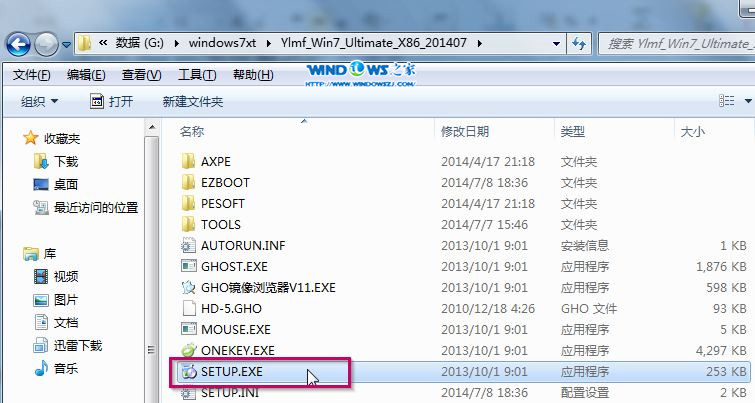
win7系统32位雨林木风超简单的安装方法图2
3、点击“安装WIN7X86系统第一硬盘分区”。如图3所示

win7系统32位雨林木风超简单的安装方法图3
4、选择“安装”,点击“打开”之后选择映像文件(扩展名为.iso),最后选择“确定”。如图4所示
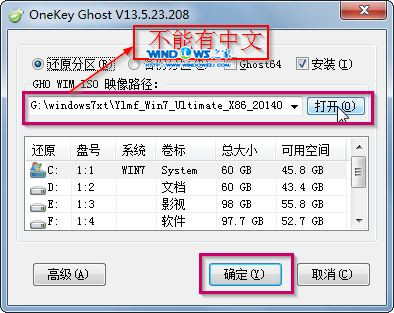
win7系统32位雨林木风超简单的安装方法图4
5、选择“是”。如图5所示

win7系统32位雨林木风超简单的安装方法图5
6、之后会是这样一个进度条,如图6所示
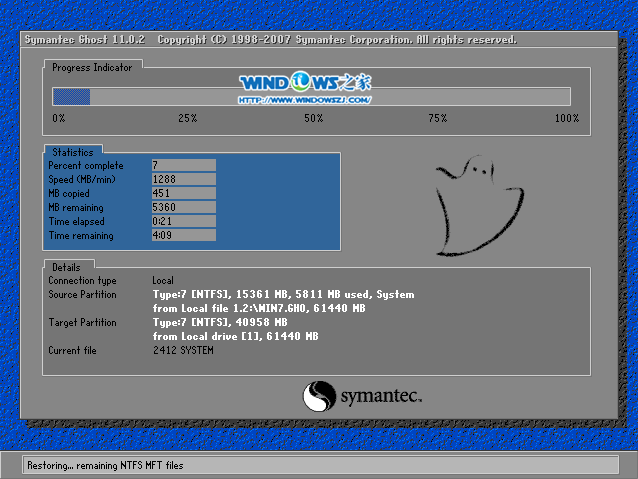
win7系统32位雨林木风超简单的安装方法图6
7、等到100%就会弹出这个画面,如图7所示

win7系统32位雨林木风超简单的安装方法图7
8、初始化,如图8所示
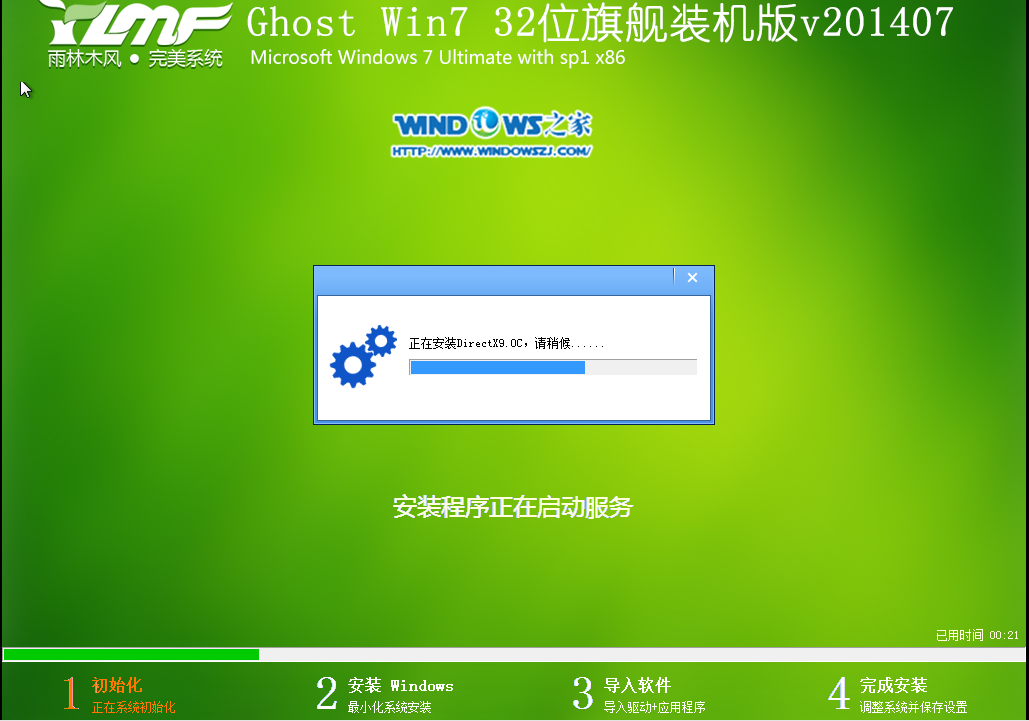
win7系统32位雨林木风超简单的安装方法图8
9、安装windows,如图9所示

win7系统32位雨林木风超简单的安装方法图9
10、导入软件,如图10所示
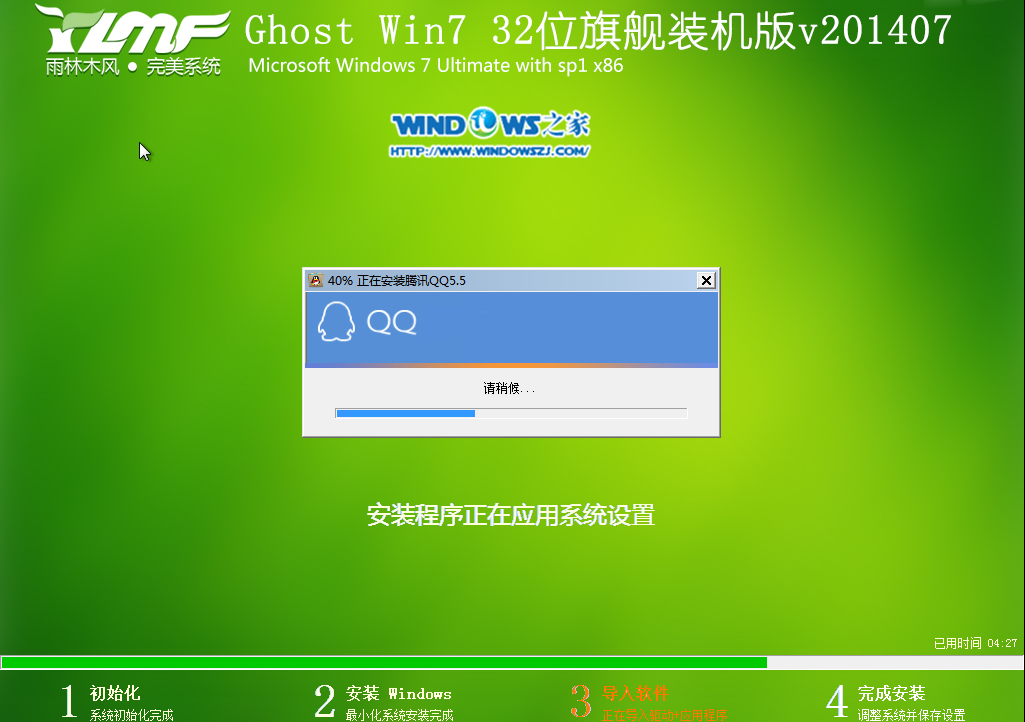
win7系统32位雨林木风超简单的安装方法图10
11、安装程序正在为首次使用计算机做准备—安装程序正在检查视频性能。如图11、图12所示
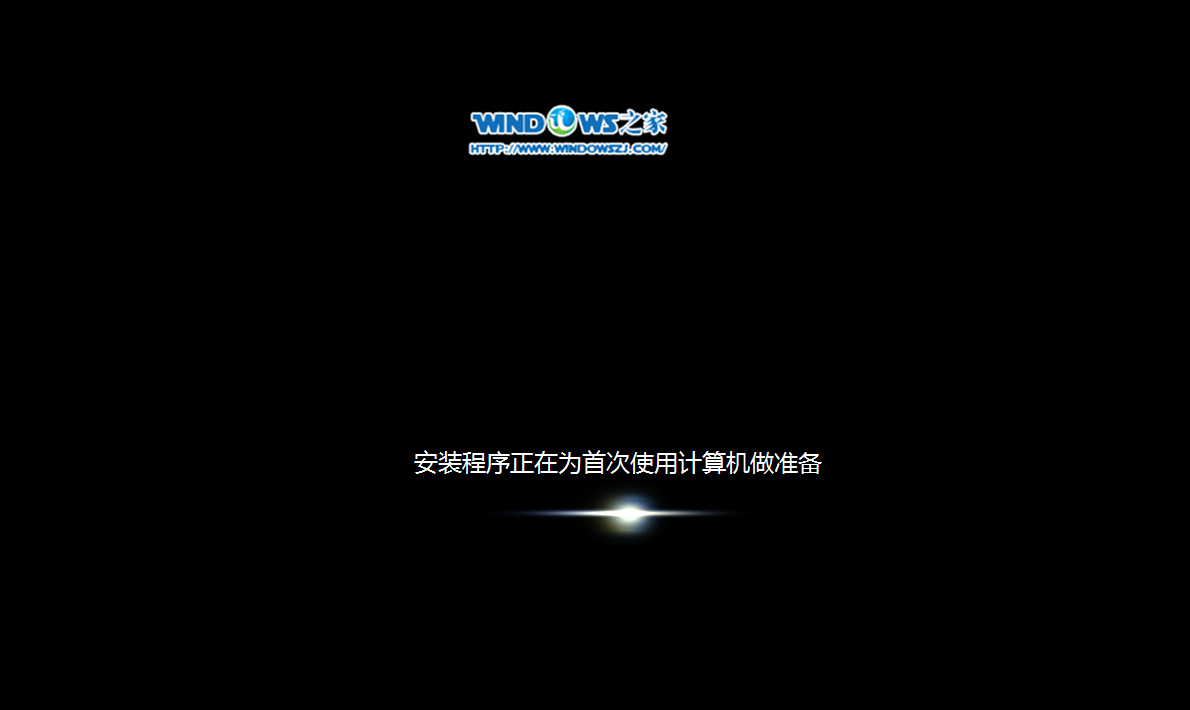
win7系统32位雨林木风超简单的安装方法图11
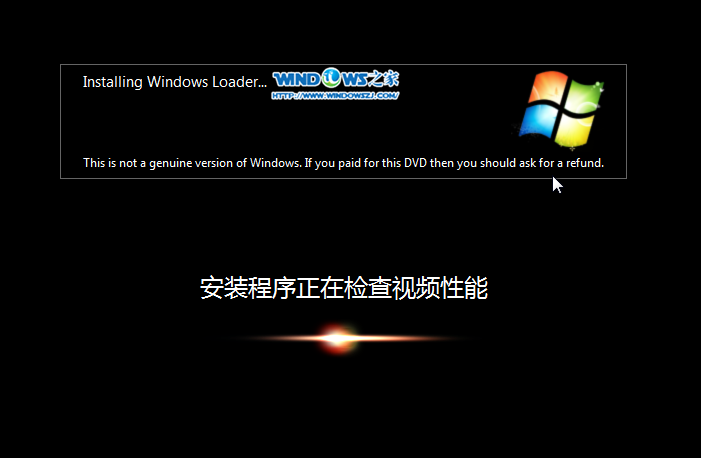
win7系统32位雨林木风超简单的安装方法图12
12、出现这个画面,雨林木风win7旗舰版 系统就安装成功了。如图13所示
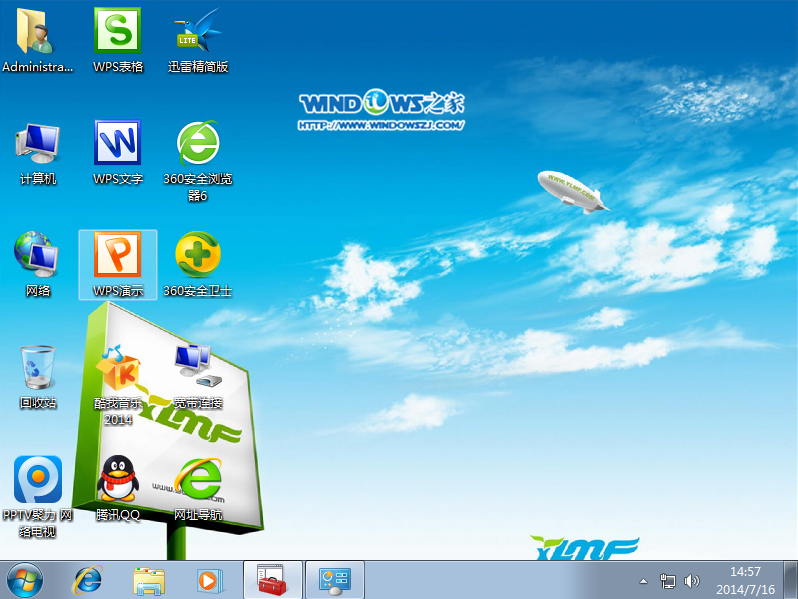
win7系统32位雨林木风超简单的安装方法图13
综上所述的全部内容就是小编为网友们带来的win7系统32位雨林木风超简单的安装方法,听说要安装系统的时候,雨林木风系统和超级简单的雨林木风安装教程最配哦,小伙伴不要犹豫,马上动手安装吧。更多关于雨林木风系统的问题可以访问雨林木风官方网站。
Copyright ©2018-2023 www.958358.com 粤ICP备19111771号-7 增值电信业务经营许可证 粤B2-20231006